안녕하십니까 부자아빠의 황금책상 조블랙입니다.
2021년 새해 1월 9일 구글 애널리틱스를 가입하고서 오늘 아침에 문득 애널리틱스는 구글만 있는 것이 아니라는 생각이 들어 이제서야 부랴부랴 네이버 애널리틱스가 어떤 것이고 어떻게 시작과 가입을 해서 제공하는 기능들을 사용할 수 있는지 알아보고자 합니다.
네이버가 아닌 구글 애널리틱스 가입과 티스토리 연동하기 등은 아래의 링크로 이동하시면 됩니다.
2021/01/09 - [생활정보] - 구글 애널리틱스 가입하기 (구글 애널리틱스 시작)
2021/01/10 - [생활정보] - 구글 애널리틱스 연동하기 (티스토리)
2021/01/07 - [생활정보] - 티스토리 가입하기 (티스토리 시작하기 편)
말씀드릴 네이버 애널리틱스의 순서는 다음과 같습니다. 실습을 위해 본인의 티스토리 블로그를 등록하는 시나리오로 진행합니다.
- 네이버 애널리틱스 검색
- 네이버 애널리틱스 시작하기
- 네이버 애널리틱스 가입 (티스토리 사이트 등록 예시)
1. 네이버 애널리틱스 검색
네이버 애널리틱스로 이동하기 위해서 네이버나 구글에서 네이버 애널리틱스를 검색어로 입력하고 조회하시면 됩니다.

다음은 구글에서의 네이버 애널리틱스 검색화면 입니다. 마찬가지로 조회된 네이버 애널리틱스를 클릭해서 이동하세요.

2. 네이버 애널리틱스 시작하기
네이버나 구글에서 네이버 애널리틱스를 찾아가신다음 우측 상단에 있는 "바로 시작하기"버튼을 클릭합니다.

3. 네이버 애널리틱스 가입 (티스토리 사이트 등록 예시)
바로 시작하기 버튼을 클릭하는 순간 약관 동의가 필요하다는 안내 문구가 잠시 보이구요
다음과 같은 4 단계 스텝 Step으로 진행되는 것을 알 수 있습니다.
- Step 1 최초 로그인 환영
- Step 2 이용약관 동의
- Step 3 사이트 등록
- Step 4 사이트 등록완료
Step 1 최초 로그인 환영 화면에서는 네이버 애널리틱스가 사이트의 웹로그를 활용하여 사이트 운영 현황과 사용자 이용형태를 분석하는 서비스라고 안내하고 있습니다.

Step 2 이용약관 동의에서는 Naver Analytics 이용약간에 대해 "웹 로그 분석서비스"의 정의와 회원의 정의 등에 대해 설명하고 있습니다. "이용약관에 동의합니다." 왼쪽 체크박스를 클릭하여 선택한 후 '다음' 버튼을 누르시면 됩니다.

혹시 도중에 로그인이 안되어 있다면 중간에 다음과 같은 로그인을 요청하는 화면이 등장할 수도 있으니
그럴 땐 그냥 "네이버 아이디로 로그인" 버튼을 눌러 다시 로그인해주시면 됩니다.

Step 3 사이트 등록 단계에서는 네이버 애널리틱스를 통해 분석하고자 하는 본인이 운영하고 있는 사이트 정보를 등록해주시면 됩니다.
이 포스팅에서는 티스토리 블로그 사이트를 등록하는 시나리오로 진행하겠습니다.

저는 제가 운영하고 있는 티스토리 블로그의 분석을 위해 아래와 같이 입력했습니다.

Step 4 사이트 등록 완료 화면에서는 다음과 같은 사이트 정보를 조회하실 수 있습니다.
분석 스크립트로 생성되니 웹로그를 분석하려는 모든 페이지 소스의 닫는 </body> 태그 앞에 붙여넣으면 됩니다.

지금까지의 단계별 STEP 1~4 까지의 작업으로 네이버 애널리틱스의 가입과 본인이 운영하고 있는 티스토리 블로그에 대한 사이트 등록도 완료되었습니다.
완료된 후 "사이트 및 권한 관리" 화면을 보시면 다음과 같이 현재까지 등록한 사이트 리스트 정보를 조회하실 수 있습니다. 좀 전에 등록을 마친 저의 티스토리 블로그가 잘 등록되어 있는 것을 확인할 수 있습니다.

지금까지 네이버 애널리틱스에서 가입과 본인이 운영하는 사이트(티스토리 예시)를 등록하는 절차를 진행해보았는데요. 상기에서 확인한 사이트 정보에서 '발급ID'라는 정보에 영문과 숫사로 조합된 코드가 보이는 데요 이 정보를 가지고 티스토리로 다시 가서 네이버 애널리틱스 플러그인을 등록하는 절차를 진행해야 합니다.
티스토리로 이동하셔서 관리자 메뉴의 '플러그인'을 클릭합니다. 여러 가지 플러그인 중에서 NAVER를 찾으면 쉽게 찾으실 수가 있고 바로 네어버 애널리틱스가 보입니다.
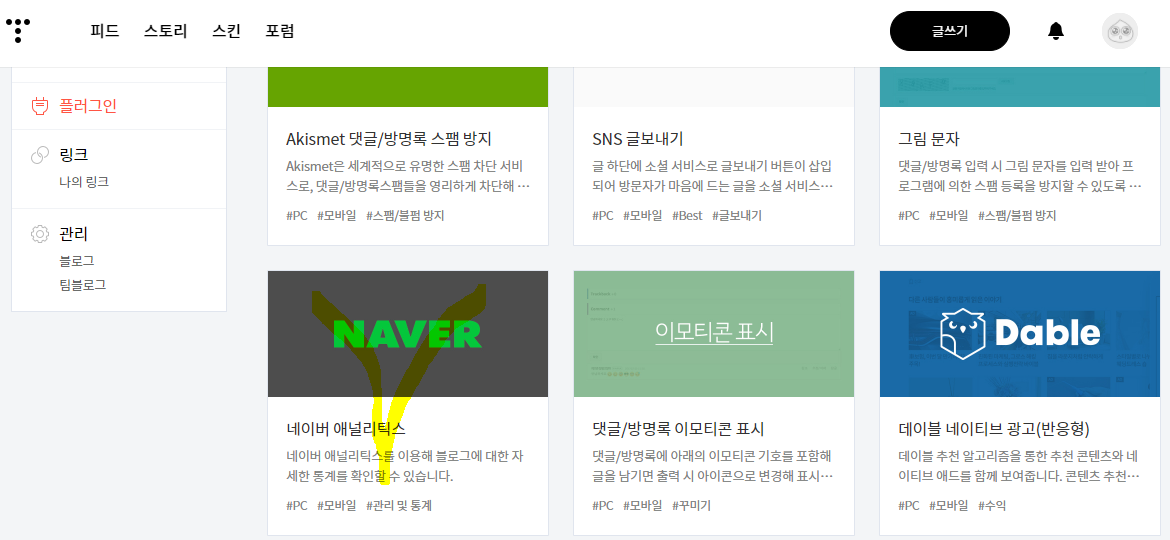
네이버 애널리틱스 PC 모바일 관리 및 통계 화면은 다음과 같사오며 필요한 정보는 아까 네이버 애널리틱스에서 사이트 등록시 생성된 정보에서 확인한 발급 ID 입니다. 이 발급 ID를 네이버 애널리틱스에서 복사를 한 후에 사이트 ID에 입력하고 '적용' 버튼을 누르면 완료됩니다.
※ 설정 방법
- 네이버 애널리틱스 가입 후 발급받은 사이트 ID를 사이트 ID 항목에 넣어주세요.설정하러 가기
- 적용 버튼을 누르면 설정이 완료됩니다.

티스토리 네이버 애널리틱스 플러그인을 적용함과 동시에 전체 플러그인 화면으로 돌아가게 되며
여기세 방금 설정하신 NAVER 네이버 애널리틱스 플러그인 상태가 '사용중'으로 바뀌어 있는 모습을 보실 수가 있습니다.
이제 네이버 애널리틱스의 사용을 시작하기 위한 과정과 본인의 티스토리 블로그의 분석을 위해 티스토리 블로그를 사이트로 등록하는 작업까지 모두 완료하였습니다만 아직 요약 메뉴에 있는 '사이트 현황' 등 데이터가 없기 때문에 볼 수 있는 것이 아직 없습니다.

현재는 본인의 티스토리 블로그 사이트만 등록했으나 앞으로 여러 개 다양한 운영 사이트의 등록과 분석이 가능하니 추후 활동해나가면서 분석자료를 보고 스터디하는 시간을 가지도록 하겠습니다.
지금까지 부자아빠 조블랙의 황금책상 이었습니다.
오늘도 좋은 하루 되세요 ~!
네이버가 아닌 구글 애널리틱스 가입과 티스토리 연동하기 등은 아래의 링크로 이동하시면 됩니다.
2021/01/09 - [생활정보] - 구글 애널리틱스 가입하기 (구글 애널리틱스 시작)
'IT 인터넷 통신' 카테고리의 다른 글
| 티스토리 네이버 검색 잘되게 하는 법 (네이버 웹마스터도구-사이트맵 제출 ) (1) | 2021.01.11 |
|---|---|
| 티스토리 네이버 검색 잘되게 하는 법 (네이버 웹마스터도구-사이트 소유확인 ) (0) | 2021.01.11 |
| 티스토리 줌(ZUM) 검색 잘되게 하는 법 (ZUM 검색등록) (0) | 2021.01.11 |
| 글자수 세기 (글자수 계산기) 비교 (2) | 2021.01.10 |
| 구글 애널리틱스 연동하기 (티스토리) (0) | 2021.01.10 |




댓글